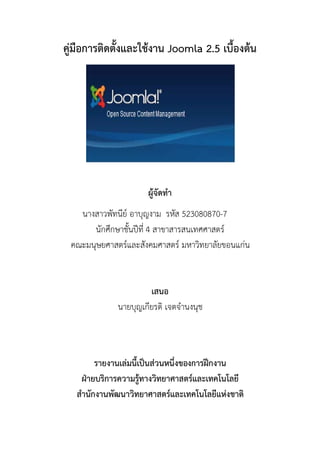
20121102 joomla2-5
- 1. คูมือการติดตั้งและใชงาน Joomla 2.5 เบื้องตน ผูจัดทํา นางสาวพัทนีย อาบุญงาม รหส 523080870-7 ั นักศึกษาชั้นปที่ 4 สาขาสารสนเทศศาสตร คณะมนุษยศาสตรและสังคมศาสตร มหาวิทยาลัยขอนแกน เสนอ นายบุญเกียรติ เจตจํานงนุช รายงานเลมนี้เปนสวนหนึ่งของการฝกงาน ฝายบรการความรทางวทยาศาสตรและเทคโนโลยี ิ ู ิ สานกงานพฒนาวทยาศาสตรและเทคโนโลยแหงชาติ ํ ั ั ิ ี
- 2. สารบญ ั บทที่ 1 การตดตง Joomla บนพีซีจําลอง..................................................................................................................... 1 ิ ้ั 1. การตดตง Appserv............................................................................................................................................ 1 ิ ้ั 2. การตดตง Joomla ............................................................................................................................................. 5 ิ ้ั บทที่ 2 เมนูและเครื่องมือเบื้องตนของ Joomla ........................................................................................................... 9 1.เมนูการใชงานหนาจอหลักผูดูแลระบบ Administrator ...................................................................................... 9 2.ปุมเครื่องมือหลัก ............................................................................................................................................... 10 2.1 เครื่องมือทั่วไป ......................................................................................................................................... 10 บทที่ 3 การตั้งคาเว็บและการกําหนดสิทธิ์ .................................................................................................................. 11 1.การตั้งคาเว็บและใสขอมูลเว็บเบื้องตน............................................................................................................... 11 2.การตั้งคาผูใชงานและกําหนดสิทธิ์การใชงาน ..................................................................................................... 12 บทที่ 4 การสรางเวบดวย Joomla เบื้องตน ............................................................................................................... 14 ็ 1.กาสรางหมวดหมู (Category)............................................................................................................................ 14 2.การสรางบทความ (Article)............................................................................................................................... 15 3.การตงคาและตดตง Template......................................................................................................................... 19 ้ั ิ ้ั 4.การสรางเมนูใหมใหหนาเว็บ.............................................................................................................................. 21
- 3. ~1~ บทท่ี 1 การติดตั้ง Joomla บนพีซีจําลอง 1. การตดตง Appserv ิ ้ั Appserv เปนแมขายเว็บแบบจําลอง หรือ Web Server, Database Sever จําลอง โดยรวบรวม Open source Software หลายๆอยางมารวมไว ไมวาจะเปน Apache โปรแกรมจําลองแมขายเวบ, PHP โปรแกรม ็ แปลภาษา, MySQL โปรแกรมจัดการฐานขอมูล, phpMyAdmin เมื่อติดตงแลวเครืองพซีธรรมดากลายเปนเครื่องแม ้ั ่ ี ขายเวบจําลองได ็ 1.1 ดาวนโหลด Appserv ไดที่ http://apservnetwork.com โดยเลอกดาวนโหลด Version 2.5.10 ื 1.2 เมื่อดาวนโหลดมาแลวเปดโฟลเดอรที่บันทึกไวจะไดไฟล appserv-win32-2.5.10 ดับเบิ้ลคลิกไฟล 1.3 เมื่อคลิกแลวจะเห็นหนาจอเริ่มการติดตั้ง ดังรูป คลิก Next
- 4. ~2~ 1.4 ยอมรับขอตกลง คลิก I Agree 1.5 Browse เลือกโฟลเดอรที่ตองการจะเก็บ Appserv เมื่อเสร็จคลิก Next 1.6 เลือกโปรแกรมยอยทตองการใช ่ี
- 5. ~3~ 1.7 ใสขอมูลเกี่ยวกับ Sever 1) Sever Name (ชื่อเซิฟเวอร): localhost 2) Administrator’s Email Address (อีเมลผูดูแลระบบ): ใสอีเมลของเรา 3) Apache HTTP Port (การระบหมายเลขชองทางตดตอ): มักจะระบุเปนเลข 80 ุ ิ เมื่อเสร็จสิ้น คลิก Next 1.8 ตั้งคารหัสผานในการเขาถึงฐานขอมูล MySQL โดย Username ของฐานขอมูล คอ Root ื 1) ใส Password ใน Enter root password และใสซาใน Re-enter root password ํ้ 2) เลือกรหัสภาษา (character Sets and Collations) ถาใชภาษาไทยใหถกตองตามคากาหนดของ ู ํ เครื่องแมขาย กรณีนี้ควรระบุเปน UTF-8 Unicode หรือ TIS-620 เมื่อเสร็จสิ้น คลิก Install เพื่อเริ่มการติดตั้งโปรแกรม
- 6. ~4~ 1.9 รอการติดตั้ง เมื่อติดตั้งเสร็จจะปรากฏหนาจอ ดังรูป 1.10 คลก Start Apache และ Start MySQL เพื่อใหโปรแกรมทั้งสองทํางาน คลก Finish การตดตงก็จะ ิ ิ ิ ้ั เสร็จสิ้น ทดสอบการตดตงโดยเขาไปท่ี http://localhost หรือ http://127.0.0.1 ปรากฏหนาจอ ดังรูป ิ ้ั 11.1การใชงาน Appserv ใหมีประสิทธิภาพ ควรปรับแตงคา Config ของ AppServ ใหเหมาะสม โดยเลือก คําสั่ง Start > Program > AppServ > Configuration Server > PHP Edit the php.ini Configuration File เพื่อ เปดไฟล php.ini ดวยโปรแกรม NotePad จากนนคนหารายการเพื่อปรับแกไข ดังนี้ ้ั • max_execution_time ควรมากกวา 120 • max_input_time ควรมากกวา 120 • memory_limit ควรมากกวา 64M • post_max_size ควรมากกวา 20M • upload_max_filesize ควรมากกวา 20M ทั้งนี้การปรับแกไขจะตองระมัดระวังเปนพิเศษ จากนั้นบันทึกไฟล ปดไฟลแลวสั่ง Restart Server ดวยคําสั่ง Start, Program, AppServ, Control Server by Service, Apache Restart
- 7. ~5~ 2. การตดตง Joomla ิ ้ั Joomla คือระบบที่ชวยในการจัดการเนื้อหา (Content Management System: CMS) บนเว็บไซตเพื่อชวย ในการอานวยความสะดวก ลดขนตอน และความยงยากในการบรหารจดการเวบไซต โดยท่ีผูใชไมจําเปนตองมีความรู ํ ้ั ุ ิ ั ็ ในดานการเขยนโปรแกรม หรือออกแบบเว็บไซต กสามารถจดทาเวบไซตดวยตวเองได ี ็ ั ํ ็ ั 2.1 ดาวนโหลด Joomla ไดที่ http://www.joomla.org/download.html เลอกดาวนโหลด Joomla 2.5 ื 2.2 เมอดาวนโหลดมาแลวเปดโฟลเดอรที่บันทึกไวจะไดไฟล Joomla_2.5.7-Stable-Full_Package.zip ่ื หลังจากนั้นคลิกขวา เลือก Extract file… เลือกโฟลเดอร C:Appservwww หรือไดรฟที่ติดตั้ง Appserv ไว ถาตองการสรางเว็บไซตของตนเอง สามารถเปลี่ยนชื่อโฟลเดอร เปนชื่อเว็บ หนวยงาน หรือชือทตองการได ่ ่ี
- 8. ~6~ 2.3 ตดตง Joomla โดยเขาไปที่ http://localhost/ชื่อโฟลเดอร หรือ http://127.0.0.1/ชื่อโฟลเดอร ิ ้ั ตวอยาง http://localhost/sleep ั ขั้นตอนที่ 1 เลอกภาษาในขณะตดตง เลอกภาษาไทย คลก ตอไป ื ิ ้ั ื ิ ขั้นตอนที่ 2 ตรวจสอบสิทธิ์การติดตั้ง คลิก ตอไป ขั้นตอนที่ 3 หนาลิขสิทธิ์ คลิก ตอไป
- 9. ~7~ ขั้นตอนที่ 4 ตั้งคาฐานขอมูล โดยระบสวนตางๆ ตั้งรหัสผานและชื่อฐานขอมูลดวยตัวเอง ดังรูป ุ เมื่อเสร็จสิ้น คลิก ตอไป ขั้นตอนที่ 5 การตงคา FTP ไมตองระบุคา คลก ตอไป ้ั ิ ขั้นตอนที่ 6 ตั้งคาหลักของเว็บ โดยระบุสวนตางๆ ดังนี้ 1) ชื่อเว็บ: เชน Sleeping Club: คลบของคนรกการนอน ั ั 2) อีเมล: ระบอีเมลของผูดูแลระบบ ุ 3) ชื่อเขาระบบของผูดูแล: เชน Kifkif00 4) รหัสผานและยืนยันรหัสผานผูดูแลระบบ: เปนรหัสที่ตั้งขึ้นเอง 5) ขอมูลตัวอยาง: สามารถเลือกขอมูลตัวอยางหรือไมเอาขอมูลตัวอยางก็ได เมื่อเสร็จสิ้นทั้งหมดแลวคลก ตอไป ิ
- 10. ~8~ ขั้นตอนที่ 7 เสร็จสิ้นการติดตั้ง เพื่อใหกระบวนการเสร็จสิ้นอยางสมบูรณ ตองลบโฟลเดอร Installation ออกดวย เปนอันเสร็จสิ้นการติดตั้ง สามารถ คลิก ดูหนาเว็บ เพื่อดูหนาแรกของเว็บ หรือ คลิก ผูดูแลระบบ เพื่อสรางเว็บไซต ตอไป
- 11. ~9~ บทท่ี 2 เมนและเครื่องมือเบื้องตนของ Joomla ู 1.เมนการใชงานหนาจอหลกผูดูแลระบบ Administrator ู ั 1 3 1 2 3 4 5 6 7 8 9 10 4 11 12 2 1. เปนเมนูในการควบคุมและปรับแต Joomla ไมวาจะเปนการตั้งคาระบบ การจดการผใชงานระบบ การ ั ู สรางเมนู การเขยนบทความ รวมไปถึงการติดตั้งสวนเสริมตางๆ ี 2. แผงควบคุมหลักผูดูแลระบบ (Administrator Control Panel) หรือ เมนูที่ใชกันบอยๆ มีดังนี้ 1.Add New Article 2.Article Manager เมนูการสรางบทความใหม การบริหารบทความ 3.Category 4.Media Manager เมนูการบริหารหมวดหมูบทความ เมนูการบริหารรูปภาพ สื่อตางๆ 5.Menu Manager 6.User Manager การบริหารเมนูระบบ การบริหารงานผูใชงานระบบ 7.Module Manager 8.Extension Manager การบริหารโมดูลกรอบเนื้อหาเล็กๆ ทวางกระจาย ่ี การบริหารสวนเสริมของระบบ ในหนาเว็บ แสดงเนือหาทีหลากหลาย ้ ่ 9.Language Manager 10.Gobal Configuration เมนูการจัดการภาษา การบริหารระบบหลักเซิฟเวอร 11.Template Manager 1.2 Edit Profile การจัดการรูปแบบของเว็บ การปรับแตงโปรไฟล 3.เปนการแสดงจํานวน admin, visitors, ผูเขาชมเว็บ และจานวนจดหมายที่สงถึงเรา ํ 4. การ log in ของ User 5 ครั้งสุดทาย บทความที่ไดรับความนิยม การเพิ่มบทความใหม
- 12. ~ 10 ~ 2.ปุมเครื่องมือหลัก เปนปุมเครื่องมือที่ใชในการจัดการเว็บที่ใชบอยๆ หรือเปนเครื่องมือหลักในหารจัดการงานตางๆ ดังนี้ 2.1 เครื่องมือทั่วไป 1. New สรางใหม หรือการเพิ่มสวนตางๆใหม 2. Edit แกไข 3. Publish เผยแพร 4. Unpublished ไมเผยแพร 5. Featured ตงเปนบทความใหม ้ั 6. Archive ตั้งเปนบทความเกา 7. Trash or Delete ลบสวนตางๆ 8. Option การปรบแตง ตงคาการใชงานตางๆ ั ้ั 9. Help การชวยเหลือ 2.2 เครื่องมือการจัดการผูใช 1. Activate การนาไปใชงาน ํ 2. Block ยกเลิกหรือกีดกัน 3. Unblock เลิกการบล็อก
- 13. ~ 11 ~ บทท่ี 3 การตั้งคาเว็บและการกําหนดสิทธิ์ 1.การตั้งคาเว็บและใสขอมูลเว็บเบื้องตน 1) เขาไปที่ Global Configuration จะปรากฏหนาจอดังรูป สวนที่ 1 ตั้งคาเว็บไซต สวนที่ 2 กําหนด Metadata 2) การตงคาเวบไซต (Site Setting) ้ั ็ 1.ใสชื่อเว็บ 2.การปดเว็บเพือใหหยุดแสดงผลหรือออฟไลน ่ 3.ใสขอความเพื่อให แสดงผลตอนออฟไลน 4.เลือกรูปออฟไลน สวนอื่นๆที่อาจตองการแกไข 1. Default Editor: เปนการเลือกตัวสรางบทความของเราเพื่อใหบทความของเรามีความสวยงามและตกแตงไดอยางมีระเบียบ 2. Default Captcha: เปนตัวเลือกการของการปองกันแสปม 3. Default Access Level: เปนการปรับระดับของการการเขียนขอความ เมนู ในการแสดงหลงจากสราง ั 4. Default List Limit: กําหนดรายการของการแสดงผล 5. Default Feed Limit: กําหนดรายการของ Feed 6. Feed Mail: เปนการกําหนด Feed ของ Mail
- 14. ~ 12 ~ 3) การกาหนด Metadata Setting ํ 1.ใสขอความแนะนําเว็บไซต เพื่อใหปรากฎเมื่อมีการคนหาเว็บ 2. ใส Keyword ของเว็บเพือให ่ Search Engine คนหาเว็บพบ 3.ขอความลิขสิทธิ์ เชน c2012 by Pattanee เปนตน 4) เมื่อเสร็จแลว กด Save เพื่อบันทึก Save and Close เพื่อบันทึกและปดหนาจอเพื่อทํางานในสวนอื่นๆ Cancel ตองทําทุกครั้งหลังจากทากระบวนการตางๆเสร็จสิ้น ํ 2.การตั้งคาผูใชงานและกําหนดสิทธิ์การใชงาน 1) เขาไปที่ User Manager เสร็จแลวกดเครื่องมือ จะปรากฏหนาจอดังรูป สวนที่ 3 การกํา หนดการใช สวนที่ 1 รายละเอียดผูใชงาน สวนที่ 2 การกําหนดสิทธิ์ผูใชงาน 2) การกาหนดรายละเอยดผใชงาน (Account Details) ํ ี ู 1. Name: ชื่อ 2. Login Name: ชื่อที่ใชในการเขาสูระบบ 3. Password: รหสผาน ั 4. Confirm Password: ยืนยันรหัสผา น 5. E-Mail: อีเมลของผูใชงา น
- 15. ~ 13 ~ 3) การกําหนดสิทธิ์กลุมการใชงาน (Assigned User Group) 1. กลุมผูใชงานทั่ วไป : เขาชมและอานเนื้อหาบนเว็บ 2. ผูดูแลระดับแรก : จัดการบทความ เมนู สื่อมีเดีย ที่ไดสรางไวแลว 3. ผูดูแลระดับสูงขึ้นมา : จัดการเมนูไดทั้งหมด ติดตั้งสวนขยาย ปลั๊กอิน เปนตน 4. ผู ลงทะเบียนกับเว็บ : สามารถจัดการขอมูลสวนตัว อานบทความเฉพาะสมาชิก 5. นักเขียนบทความ : เปนสมาชกามารถแตง แกไข บทความได ิ 6. บรรณาธการ : ผูตรวจสอบบทความและเขียน แกไขบทความไดดวย ิ 7. ผูอนุญาตเผยแพร : อนญาตเผย แพร บทความ หรอบลอกบทความ ุ ื ็ 8. ผูดูแลระบบระดับสูงสุด : สามารถเขาจัดการเว็บไดทุกสวน
- 16. ~ 14 ~ บทท่ี 4 การสรางเว็บดวย Joomla เบื้องตน 1.กาสรางหมวดหมู (Category) เปนการสรางหมวดหมูใหกับบทความ เพื่อใหเกิดความเปนระบบและสามารถสืบคนบทความตามหมวดหมูที่ ตองการได รวมถึงถาเว็บเปนแบบ Dynamic Website ซึ่งขอมูลอาจมีการเปลี่ยนแปลงตลอดเวลา หมวดหมูจะชวย จัดเก็บขอมูลใหมที่เพิ่มขึ้นเรื่อยๆที่เหมือนกันไวดวยกันได 1) เขาไปที่ Category สรางหมวดหมใหม กด ู จะปรากฏหนาจอดงกลาว ั สวนที่ 1 รายละเอียด สวนที่ 2 การตั้งคาหมวดหมู 2) การระบุรายละเอียดของหมวดหมู (Details) สวนหลักที่ตองระบุรายละเอียด 1. Title: ชื่อ หมวดหมู 2. Alias: จะตองเปนภาษาอังกฤษตัวพิมพเล็กหาม เวนวรรค ใชไดเฉพาะ - และสื่อความหมายของ บทความไดชดเจชัดเจน ั 3. Parent: หมวดหมูหลักของหมวดหมูนี้ 4. Status: สถานะ Published เผยแพร สามารถใสคําอธิบายหมวดหมูได
- 17. ~ 15 ~ 3) การตงคาตางๆของหมวดหมู ้ั สามารถเลือกผูสรางหมวดหมูนี้ ไดคลิก Select User และเลอก ื สามารถเลอกรปภาพแสดงแทน ื ู หมวดหมู และคําอธิบายได สามารถใส Keyword และ Description เกี่ยวกับหมวดหมูได 2.การสรางบทความ (Article) 1) เขาไปที่ Article Manager สรางหมวดหมใหม กด ู จะปรากฏหนาจอดงกลาว ั สวนที่ 1 รายละเอียด สวนที่ 2 เนื้อหาบทควา ม สวนที่ 3 ตั้งคาสวนอื่นๆของ บทความ 2) การใสรายละเอยดของบทความ ี 1.ใสชื่อบทความ 2. ใสหมวดหมู Categoryบทความที่สรางไว
- 18. ~ 16 ~ 3) การใสเนอหาของบทความ ้ื สามารถใสเ นอหาของบทความ ้ื ไดใน ชองนี้ โดยสามารถพิมพ หรอ Copy แลววางได ื การลิงคไป การใส การสราสารบัญ กรณทเ่ี นอหาในบทความมความยาวมากๆ ี ้ื ี การนําเสนอทั้งหมดผาน บทความ รปภาพใน ู เนื้อหาบทความ เว็บไซตอาจจะไมนาสนใจเทาที่ควร Joomla มีคําสั่งแบงตอนและแสดง อื่นที่มีใน บทความ ลิง ค Read more… 4) การใสรปภาพในบทความ ู 4.1) เขาไปทแถบ Image ดังรูป ่ี 4.2) เมื่อคลิกเลือกเสร็จแลวจะปรากฏหนาจอ Upload รปภาพเขาไวใน Joomla ดังรูป ู 1 คลิกปุม เลือก เลือกไฟลรูปที่ ตองการนํามาใส 3 บทความ คลิก Start Upload 2
- 19. ~ 17 ~ 4.3) นํารูปไปใสในบทความ คลิกเลือกรูปภาพที่ Upload ขึ้น แลวกดคําวา Insert คลิกนํารูปใสในบทความ เลือกไฟลรูปที่ ตองการนามาใส ํ บทความ 4.4) ก็จะปรากฏเห็นรูปภาพเขาไปอยูในบทความที่เราเขียน 5) การเชื่อมโยงบทความที่เขียนไปยังบทความอื่น 5.1) เขาไปที่ Article ตัวอยาง บทความที่เราเขียนเปนบทความเกี่ยวกับ การนอนไมหลับ แลว ตองการเชื่อมไปยัง สุขอนามัยการนอนที่ดี 5.2) เมื่อคลิกแลวจะปรากฏหนาจอดังรูป เลือกบทความที่ตองการเชื่อมไปหา
- 20. ~ 18 ~ 5.3) ลิงคการเชื่อมโยงไปยังบทความอื่น จะปรากฏ ดังรูป 6) การตั้งคาสวนอื่นๆของบทความ สวนที่จําเปนตองระบุ มี 2 สวนคือ 6.1) การตงคาการเผยแพร (Publishing option) ้ั 1.ใสชื่อ ผูสรางบทความ นี้ 2.ใสวันที่สรางบทความ 3.สามารถระบุวันที่ ตองการเผยแพร และ วันสิ้นสุดของการ 6.2) การใส Metadata บทความ เปนการใส Keyword, Description และ Author เพื่อใหสามารถทาใหเ วบไซตสามารถคนหา ํ ็ บทความนเ้ี จอได 1.คําอธิบาย Metadata บทความ 2. ใส Keyword ของบทความ 3.ใสชื่อผูแตงบทความ เจาของลิขสิทธิ์ 4.ใสลิขสิทธิ์ของบทความ
- 21. ~ 19 ~ 3.การตั้งคาและติดตั้ง Template 1) เพิ่ม หรือ Upload Template เขาไปที่ เมนู Extension Manager จะปรากฏหนาจอดังรูป สวนของการ Upload หรือ เพิ่ม Plug-in หรือ Template 2) อัพโหลด Template ที่ดาวนโหลดมาเปนไฟล .Zip เขาไปที่ เลือกไฟล แลวเลือกไฟลที่ตองการ และคลิก Upload&Install 1 2 และเมื่อ Upload เสร็จจะปรากฏหนาจอดังรูป 3) ตอมาเขาไปที่เมนู Template Manager เพื่อจัดการและใชงานกับ Template ที่อัพโหลเขามา เมื่อเขาไปจะเห็น Template ที่เรานําเขามา คลิกเลือก
- 22. ~ 20 ~ 4) เมื่อเขาไปจะปรากฏหนาจอ การตั้งคาเกี่ยวกับ Template น้ี สามารถใส Logo และแกไขรูปแบบตางๆได สวนบอกรายละเอียด Template สวนการจัดการรูปแบบของ Template สวนการตั้งคา Menu ที่จะปรากฏใน Template นี้ 5) ตงคาเมนใหปรากฏใน Template นี้ คลิกเลือกเมนูที่ตองการ ดังรูป คือใหหนาเว็บแรกปรากฏเปน ้ั ู Template นี้ 6) การใส Logo เขาไปใน Template สามารถอัพโหลดรูป Logo หรือรูปสวนหัวใสได สามารถใส Slogan ได สามารถใสรายละเอียดลิขสิทธิ์ลงในทายเว็บได
- 23. ~ 21 ~ 5) ตัวอยางหนาเว็บเมื่อติดตั้งเสร็จสิ้น Logo ที่ใสเขาไป หนาที่ใช Template นี้ ลิขสิทธิ์เว็บที่ใสเขา ไป 4.การสรางเมนูใหมใหหนาเว็บ 1) เขาไปที่ Menu Manager คลก ิ เพอสรางสวนของแถบเมนู คลก ่ื ิ ปรากฏดงรป ั ู ในที่นี้เราจะสรางแถบเมนูสวนหัว ใชชื่อวา Top Menu Title: ชื่อแถบเมนู Menu type: ประเภทแถบเมนู Description: คําอธิบายแถบเมนูนี้ เมื่อสรางเสร็จแลวคลิก Save & close เมื่อสรางเสร็จแลวก็จะปรากฏแถบเมนูที่สรางขึ้น ดังรูป 2) จากนนคลกเขาไปแถบเมนทสรางขน คลก ้ั ิ ู ่ี ้ึ ิ เพื่อสรางเมนูที่จะอยูในแถบเมนูนั้น ปรากฏดังรูป ตัวอยางการสราง คือ จะสรางเมนู หนาแรก จะบอกรายละเอียดในหัวขอตอไป สวนที่จําเปนตองระบุ 1. Menu Item Type: เมนูที่สรางขึ้น ตองการใหออกมาในรปแบบใด ู 2. Menu title: ชื่อของเมนู 3. Menu Location: แถบเมนูที่ตองการนํา เมนูไปใสไว
- 24. ~ 22 ~ 3) การเลือก Menu Item type กับหนาเว็บแบบตางๆ เลือก Menu Item Type คลก Select แลวจะปรากฏหนาจอ ที่ใชบอยๆ มี 3 สวน ดังรูป ิ การสราง หนาบทความ 1. Archive Article: หนาบทความเกา 2. Single Article: หนาบทความๆเดียว 3. List All Category: รายชื่อหมวดหมู การสรางการตดตอ ิ 4. Category blog: หนาบทความใน หมวดหมูนั้น 5. Feature Article: หนาที่ตั้งเปน บทความใหม การสรางการ Search 3.1 ) การสรางหนาแนะนาเวบไซต ดวย Single Article กอนอื่นเราตองสรางบทความแนะนําเว็บไซต ํ ็ กอนที่ Article New (สรางบทความใหม ไปที่ หัวขอ การสรางบทความใหม Article Manager) เมื่อคลิก เลือก Single Article จะปรากฏแถบการตงคาดานขาง คลก Select / Change จะพบหนาจอ ดังรูป ้ั ิ คลิ ก เพือเลือก ่ 1 2 เลือกบทความ แนะนําเว็บไซต ที่เราสรางขึ้น
- 25. ~ 23 ~ หนาแรกของเราที่ตองการ แนะนําเว็บไซต จะแสดงผล ดังนี้ (ตองทําใหเสร็จสิ้นกระบวนการการสรางแถบเมนูทั้งหมดกอนจึงจะปรากฏ) 3.2) การสรางคลงบทความ ดวย List All Categories ที่จะแบงบทความเปนหมวดหมูตางๆ จะ ั ปรากฏแถบตงคาดานขางเลอก Root เพื่อใหแสดงหมวดหมูทั้งหมดที่เราสรางขึ้น หรือ เลือกแสดงบาง ่ั ื หมวดหมูก็ได หนาคลงบทความของเราทตองการ แสดงหมวดหมบทความ จะแสดงผล ดงน้ี ั ่ี ู ั (ตองทําใหเสร็จสิ้นกระบวนการการสรางแถบเมนูทั้งหมดกอนจึงจะปรากฏ) 3.3) การสรางหนา Search งายๆ ดวย Search From or Search Results เพียงคลิกเลือกเทานั้น
- 26. ~ 24 ~ หนาคนหาของเราทตองการ แสดงชอง Search จะแสดงผล ดังนี้ ่ี (ตองทําใหเสร็จสิ้นกระบวนการการสรางแถบเมนูทั้งหมดกอนจึงจะปรากฏ) 4) เมื่อเราสราง แถบเมนู และ เมนูที่จะอยูในแถบเมนูเสร็จแลว เราตองสรางสวนที่จะนําแถบเมนูไปใส เขาไป ที่ Module Manager ซึ่งเปนเครื่องมือที่ชวยจัดการวางเมนู หรือ Plug-in ที่ตองการ ไวในสวน ตางๆของ Template เมื่อเขาไปเสร็จ คลกเพื่อสวนสรางแถบเมนูใหม ปรากฏหนาจอ ดังนี้ ิ เลือก Module Type เปน Menu เพราะเราตองการสรางแถบเมนู 5) เมื่อเลือก Module Type เสร็จแลวจะปรากฏหนาจอสําคัญที่ตองใสรายละเอียด ดังรูป 1.ใสชื่อ Module 2.เลือกแถบเมนูที่ หรือสวนที่ตองการ สรางขึ้นที่ตองการ วางไวในสวนนี้ จะอธิบายในหัวขอ
- 27. ~ 25 ~ 6) การเลือกสวนหรือตําแหนงที่ตองการวางแถบเมนู Position กอนอื่นใหเขาไปดโครงสราง Template คลก ู ิ เมนู Template Manager และคลิกเลือกแถบ Template จะปรากฏหนาจอดังรูป 1 คลิกเ ลือก Preview Template 2 ที่เราติดตั้งไว เพื่อดูโครงสราง 7) เมื่อคลิกดูโครงสรางแลวจะปรากฏหนาจอดังรูป สังเกตสวนที่ตองการจะนําแถบเมนูใสดังรูป ตองการจะนํา แถบเมนูใสในสวนของ Header[none outline] ใสจา Position เพียงอักษรนอกวงเล็กเทานั้น คือสวน header ํ 8) กลับไปที่หนาจอการสราง Module คลก Select Position ใน หวขอ Position ปรากฏหนาจอดังรูป ิ ั
- 28. ~ 26 ~ เลือกตําแหนง header ที่เราจํามา จากโครงสราง Template 9) เมื่อเสร็จสิ้นทุกกระบวนการ คลิก Save & Close กอนทีเว็บจะปรากฏแถบเมนูที่เราตองการ จะตองเขาไป เลือก หนาเว็บที่ตองการใหปรากฏ Template นี้กอน เขาไปที่เมนู Template Manager คลกเลือก Template ที่ ิ ตองการใช (กลับไปดูวิธีการตั้งคา Template ที่หนา 19) เขาไปดในสวนของการตงคาการแสดงผล ดงรป ู ้ั ั ู คลิกเลือกหนาที่ตองการใหแสดง Template นี้ 10) หนาจอแสดงผล หลังจากที่สรางเมนูและแถบเมนูเสร็จสิ้น แถบเมนูที่เราสรางไวในสวน header
